Guida dettagliata su come aggiungere musica a Premiere Pro
La maggior parte di voi potrebbe non essere a conoscenza di Premiere Pro e di quanto sia efficace quando si tratta di editing video. In altre parole, sicuramente non conosci bene le sue caratteristiche e i suoi servizi. Parlando di creazione di video in grado di supportare l'incorporazione di musica, Premiere Pro è assolutamente da provare.
Scopri come aggiungere musica a Premiere Pro mentre segui la guida qui sotto. Saranno incluse anche le cose da ricordare, così come la guida dettagliata passo passo da seguire per trovare, importare e modificare le tracce che vuoi riprodurre sui tuoi video.
Guida ai contenuti Parte 1. Cos'è Adobe Premiere Pro?Parte 2. Come aggiungere la tua musica a Premiere ProParte 3. Sorgente musicale alternativa da aggiungere a Premiere ProParte 4. Parole finali
Parte 1. Cos'è Adobe Premiere Pro?
Come previsto, solo un piccolo numero di persone saprebbe di Premiere Pro. Per darti una breve descrizione di questo software, è utilizzato in particolare per il software di editing video desktop su Mac e Windows. Una grande differenza tra Premiere Pro in altri programmi è che è basato su abbonamento. L'opzione di prova gratuita è ora di sette miseri giorni. Sebbene la quota di abbonamento sia piuttosto costosa, è giustificabile per le sue caratteristiche ed è abbastanza evidente con i risultati prodotti.
Caratteristiche di Premiere Pro
- Interfaccia chiara e flessibile e velocità reattiva
- Modifica in blocco sulla timeline del video e controlli di allineamento flessibili per i titoli
- Ricco ecosistema di app di produzione video
- Ottimo strumento di stabilizzazione
- Angoli multicam illimitati
- Accelerazione GPU quando si lavora con Lumetri Scopes
- Supporto per telecamere ARRI Alexa 35 a livello di settore
Per aggiungere musica a Premiere Pro, devi prima ottenere un piano di abbonamento. Prima di acquistare Premiere Pro, vale la pena approfondire i prezzi del prodotto per decidere se è la soluzione giusta per te. Adobe ha due modi principali per acquistare Premiere. Puoi acquistarlo da solo o acquistare l'intera suite. Per l'abbonamento mensile, devi pagare $ 31.49. Se ti sei impegnato nel piano annuale al momento della registrazione di un account e dell'abbonamento, la quota di abbonamento sarà molto inferiore (solo $ 20.99 al mese, $ 251.88 costo totale per 12 mesi). O $ 239.88 se paghi per un anno in anticipo. Quindi, una volta scelto Adobe Premiere Pro, ti consiglio di ottenere il piano annuale.
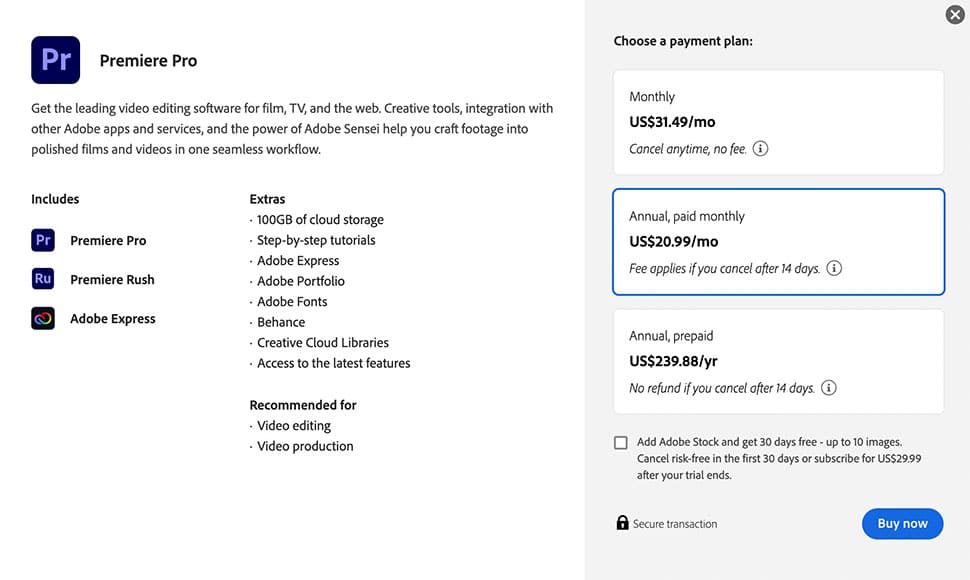
Per gli utenti che necessitano di più di Adobe Premiere Pro, il piano Creative Cloud All Apps offre un ottimo rapporto qualità-prezzo. Questo abbonamento include anche oltre 20 app desktop e mobili come Photoshop, Adobe Fonts, Adobe Lightroome 100 GB di cloud storage di cloud storage. Ciò costa $ 52.99 al mese con un piano annuale. Ma un anno intero pagato in anticipo per il piano costa $ 635.88. Offre anche il piano per studenti e insegnanti, che è l'opzione più conveniente che troverai. Adobe sta attualmente eseguendo una promozione in cui paghi solo $ 19.99 al mese per il primo anno di utilizzo.
In che modo la musica può cambiare l'impatto del tuo video?
Per qualsiasi video, clip o spettacolo, la musica può sempre essere il mood setter. Questo è il modo più semplice per trasmettere l'atmosfera in diverse parti del video, che si tratti di felicità, dolore, amore, affetto, thriller, suspense e altro ancora. In questo modo, il messaggio che vuoi trasmettere può essere facilmente compreso dai tuoi spettatori.
La musica può davvero avere un impatto non solo sul video che viene montato, ma anche sull'umore della persona che lo guarda. Per spiegarlo semplicemente, se la musica batte velocemente, lo spettatore potrebbe provare entusiasmo o eccitazione, ma se batte lentamente, potrebbe fargli provare tristezza, calma e simili. In breve, il pubblico può relazionarsi più velocemente con il tuo video creato se contiene musica perché può collegarli facilmente. Questo è il vero motivo per cui dovresti conoscere l'importanza di aggiungere musica al tuo video, motivo per cui dovresti vedere di seguito la spiegazione più dettagliata su come aggiungere musica ad Adobe Premiere Pro.
Parte 2. Come aggiungere la tua musica a Premiere Pro
Le persone che sono molto interessate alla creazione di video su più contenuti sono sicuramente quelle che sono desiderose di sapere come aggiungere musica. Devono aver avuto gli stessi motivi sopra menzionati per quanto riguarda l'utilizzo della musica nella realizzazione di video di grande impatto. Di seguito sono spiegati ed elencati i passaggi completi che dovresti conoscere e seguire su come aggiungere musica a Premiere Pro, quindi è meglio che tu tenga d'occhio questi dettagli per ottenere il tuo miglior lavoro.
Passaggio n. 1: scegli l'audio da utilizzare e importalo in Premiere Pro
Inizia sapendo quale musica aggiungere. Dopo aver avuto l'idea finale sul tipo di audio da utilizzare, assicurati di conoscerne la fonte principale. Per aggiungere musica a Premiere Pro, puoi provare diversi modi. Ad esempio, potresti ottenerlo da YouTube, da una piattaforma di streaming come Apple Music e Spotify, dal tuo computer locale e altro ancora. Premiere Pro supporta anche la musica che hai creato e arrangiato.
Una volta che la musica è nota, avvia Premiere Pro sul tuo dispositivo e quindi inizia a importare la musica che hai trovato. Inizia nell'area di lavoro Audio selezionando Audio nella parte superiore dello schermo o scegliendo Finestra > Aree di lavoro > Audio. Scegli Finestra > Browser multimediale per visualizzare il pannello Browser multimediale. Dalla finestra corrente, individuare la musica desiderata e quindi fare clic destro su di essa se si utilizza un computer Windows. D'altra parte, se stai usando un Mac, fai clic tenendo premuto il tasto Ctrl. Dopo averlo fatto, fai clic sul pulsante Importa.
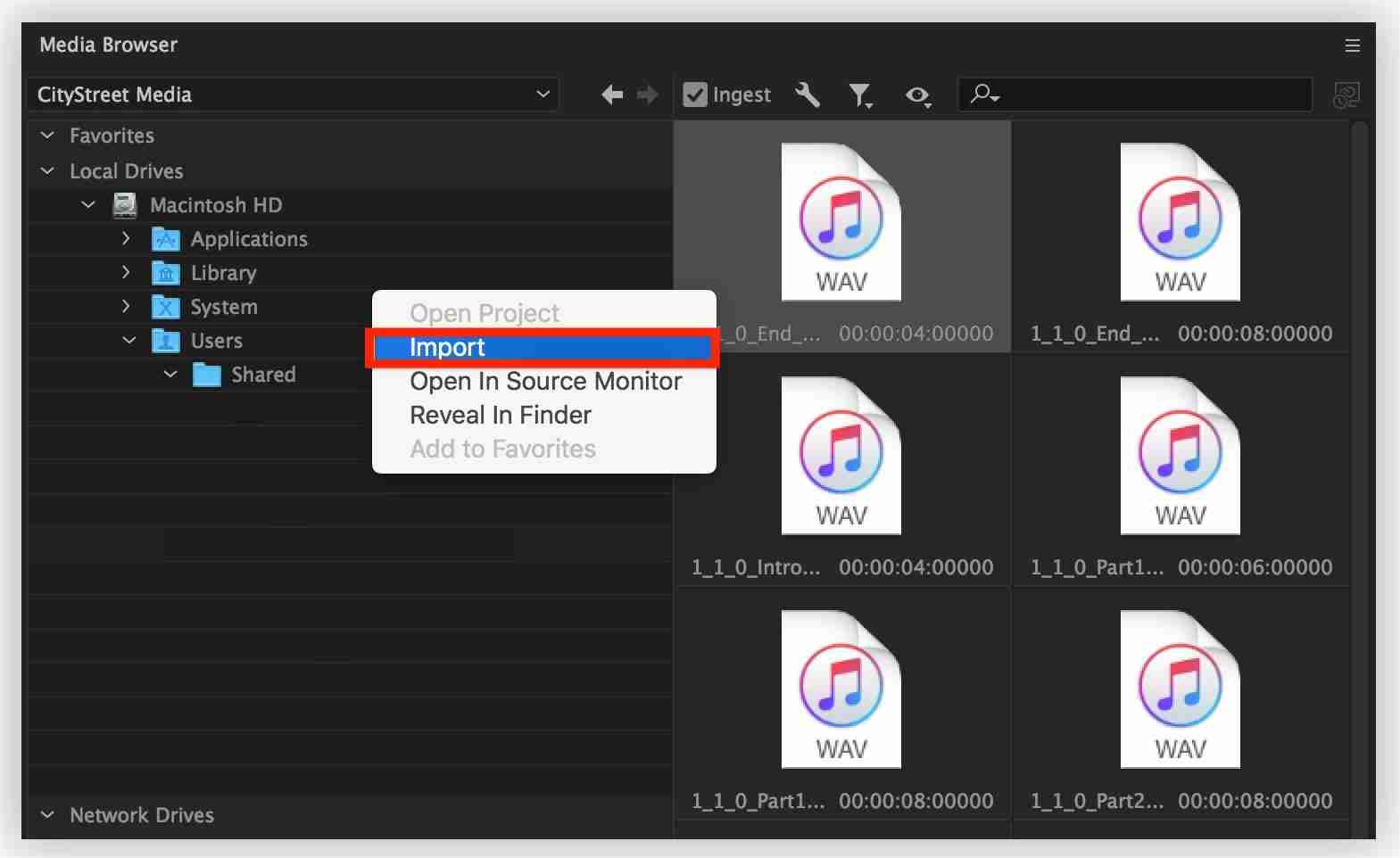
Passaggio n. 2: aggiungi musica alla sequenza video
Prima di procedere con la procedura principale per aggiungere musica ad Adobe Premiere Pro, devi prima scegliere il video da modificare e aprirlo su Premiere Pro. Basta selezionare la scheda Finestra e quindi scegliere il pannello Progetto. Successivamente, la musica che hai aggiunto in precedenza verrà visualizzata automaticamente. Basta toccarlo due volte per avviarlo nel pannello Sorgente. Da qui, hai la possibilità di riprodurre la musica e verificare se la musica che hai scelto è compatibile con il video che hai selezionato.
Per la lunghezza dell'audio da utilizzare o per la parte specifica, trascina semplicemente la clip e fermati nella parte esatta che desideri utilizzare. Questo può essere fatto in particolare nel pannello Timeline. È anche possibile eseguire il ritaglio del video creato.
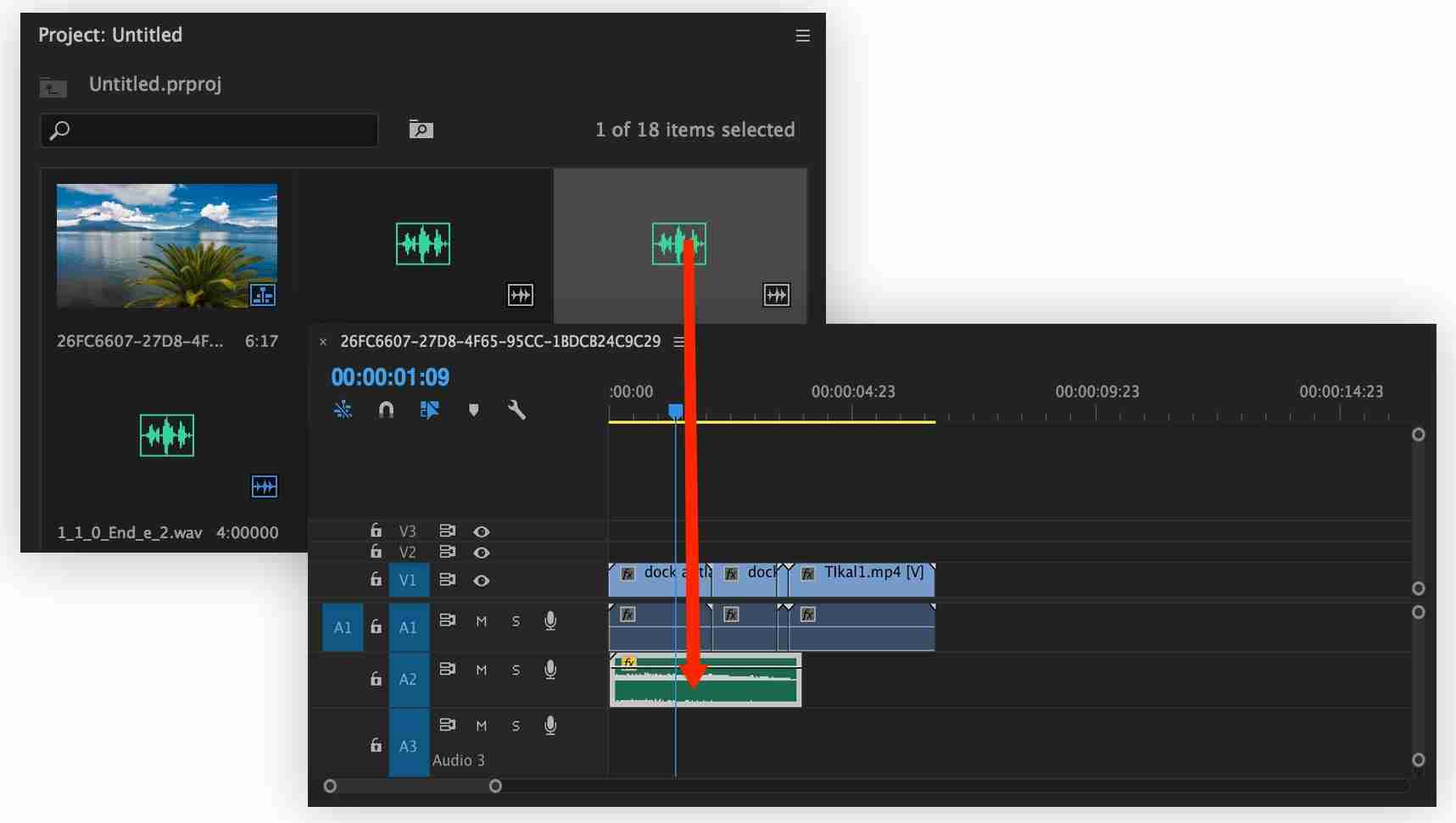
Passaggio n. 3: apportare modifiche alla musica aggiunta
Ora che hai già terminato la procedura per aggiungere musica a Premiere Pro, è possibile apportare regolazioni e modifiche all'audio aggiunto. Fortunatamente, c'erano molte funzionalità tra cui scegliere quando si regola l'audio del video. Ad esempio, puoi eseguire alcuni tagli, regolazioni del volume se è troppo alto o meno e modificare più effetti su di esso.
Per sapere quale tipo di regolazione è necessaria, riproduci il file iniziale creato semplicemente facendo clic sul pulsante della barra spaziatrice. Se vuoi fermarti in una certa parte, tocca di nuovo il pulsante Spazio. Per modificare il volume della musica, seleziona la scheda Finestra e quindi scegli Audio Track Mixer. Dopo averlo fatto, nota che c'è un pannello di riproduzione nella parte inferiore del tuo Audio Track Mixer. Riproduci la sequenza creata e poi regola il cursore, salendo o scendendo per rendere l'audio più forte o più basso.
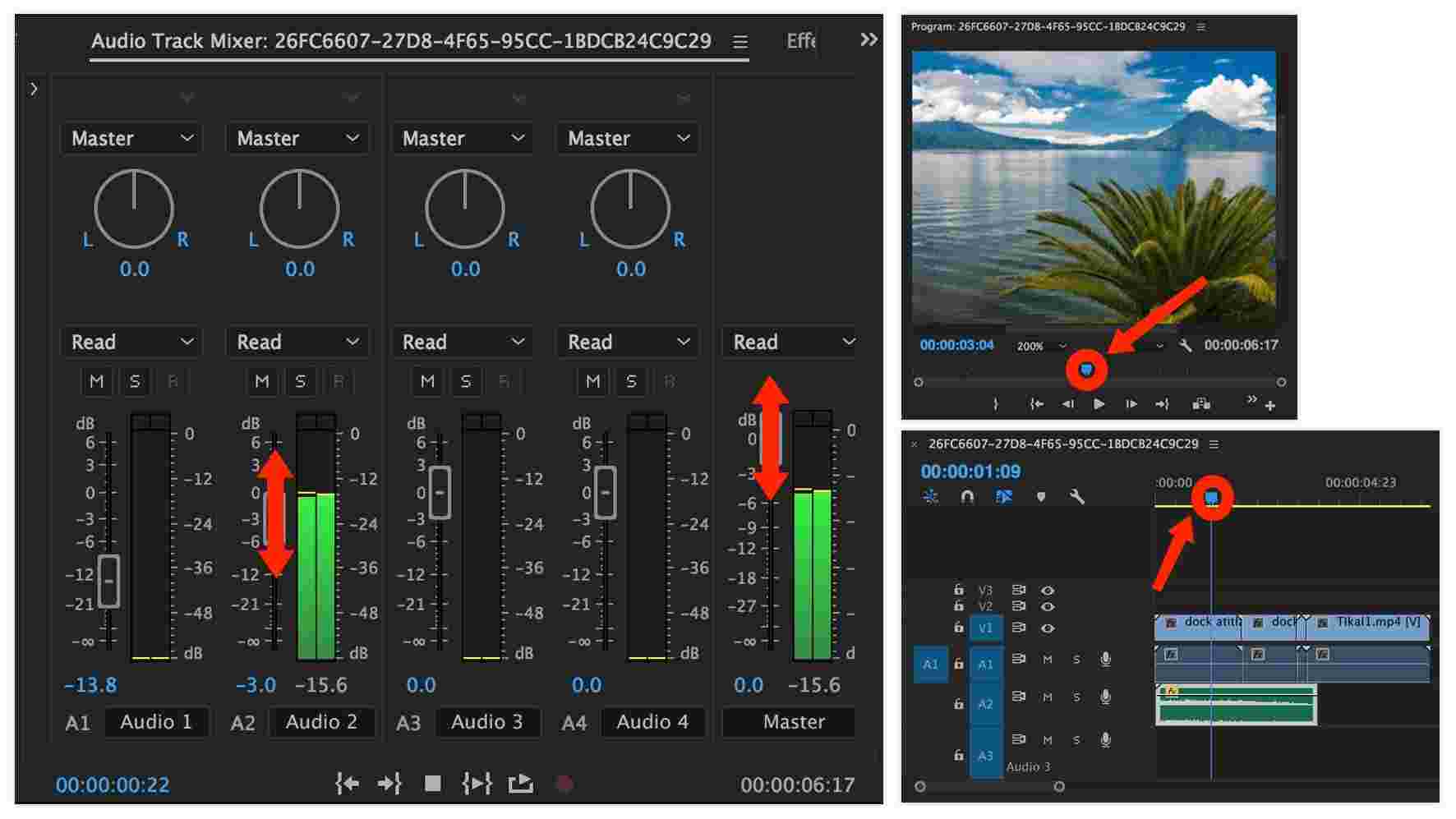
Puoi anche esplorare altre funzionalità, controlli ed effetti disponibili su Premiere Pro per modificare il tuo video clip in base alle tue preferenze.
Parte 3. Sorgente musicale alternativa da aggiungere a Premiere Pro
Come detto qualche tempo fa, oltre a YouTube e altre fonti di musica, puoi anche utilizzare servizi di streaming come Apple Music. Tuttavia, non è possibile aggiungere semplicemente qualsiasi file Apple Music a Premiere Pro perché i file sono protetti con DRM. Finché è presente DRM, non è possibile aggiungere musica a Premiere Pro. Quindi, la rimozione del DRM dovrebbe essere il tuo primo passo. Ma per farlo, devi utilizzare un convertitore di musica professionale che possa anche convertirli e scaricarli nei formati supportati.
Convertitore musicale Apple AMusicSoft è uno strumento che può rendere perfetta la conversione, il download e Rimozione di Apple Music DRM processi. Per assicurarti che l'audio risultante venga riprodotto su Premiere Pro, convertilo in uno qualsiasi dei formati supportati. Fortunatamente, AMusicSoft può produrre i formati MP3, FLAC, WAV, AAC, AC3 e M4A. Grazie alla sua capacità di rimuovere il DRM, puoi procedere con la conversione e scaricare senza problemi.
Questo strumento ti aiuterà nel processo di conversione permettendoti di farlo ascolta Apple Music offline per lo streaming non-stop. Con AMusicSoft, puoi aspettarti di avere la migliore qualità audio nel più breve periodo possibile. Per essere più specifici, ha una velocità 16 volte più veloce. Può persino conservare i tag ID e le informazioni sui metadati delle canzoni anche dopo aver eseguito le procedure. Per conoscere i passaggi, vediamoli di seguito.
Passaggio 1. Per iniziare il processo, devi iniziare a scaricare AMusicSoft Apple Music Converter sul tuo dispositivo.
Passaggio 2. Una volta scaricato lo strumento, eseguilo sul tuo computer o dispositivo. Scegli i brani che desideri convertire.

Passaggio 3. Scegli il formato di conversione e quindi assegna una cartella finale dopo il processo. Puoi scegliere tra MP3, FLAC, WAV, AAC, AC3 e M4A.

Passaggio 4. Tocca il pulsante Converti per avviare il processo. Infine, scarica i brani convertiti dalla scheda Finito in alto.

Parte 4. Parole finali
Il processo per aggiungere musica a Premiere Pro è semplice se valuterai l'intera guida. Assicurati solo di seguire la procedura dettagliata condivisa sopra per ottenere i migliori risultati che desideri. Ora, se desideri utilizzare tracce provenienti dal servizio Apple Music, utilizza Convertitore musicale Apple AMusicSoft. Questo strumento può aiutarti molto a scaricare i brani nei formati supportati con una qualità audio promettente.
Persone anche leggere
- Come mettere una canzone in ripetizione su Apple Music?
- Tre modi migliori per ascoltare Apple Music su Firestick
- Guida completa su come creare suonerie in iTunes gratis
- Come ottenere impostazioni di qualità del flusso musicale senza perdita di Apple
- Perché la mia musica si interrompe quando apro Facebook (spiegato)
- Come esportare i contatti di backup di iTunes in CSV
- I 6 migliori convertitori MP3 per iTunes
Robert Fabry è un blogger appassionato, un appassionato di tecnologia, e forse può contaminarvi condividendo qualche consiglio. Ha anche una passione per la musica e ha scritto per AMusicSoft su questi argomenti.